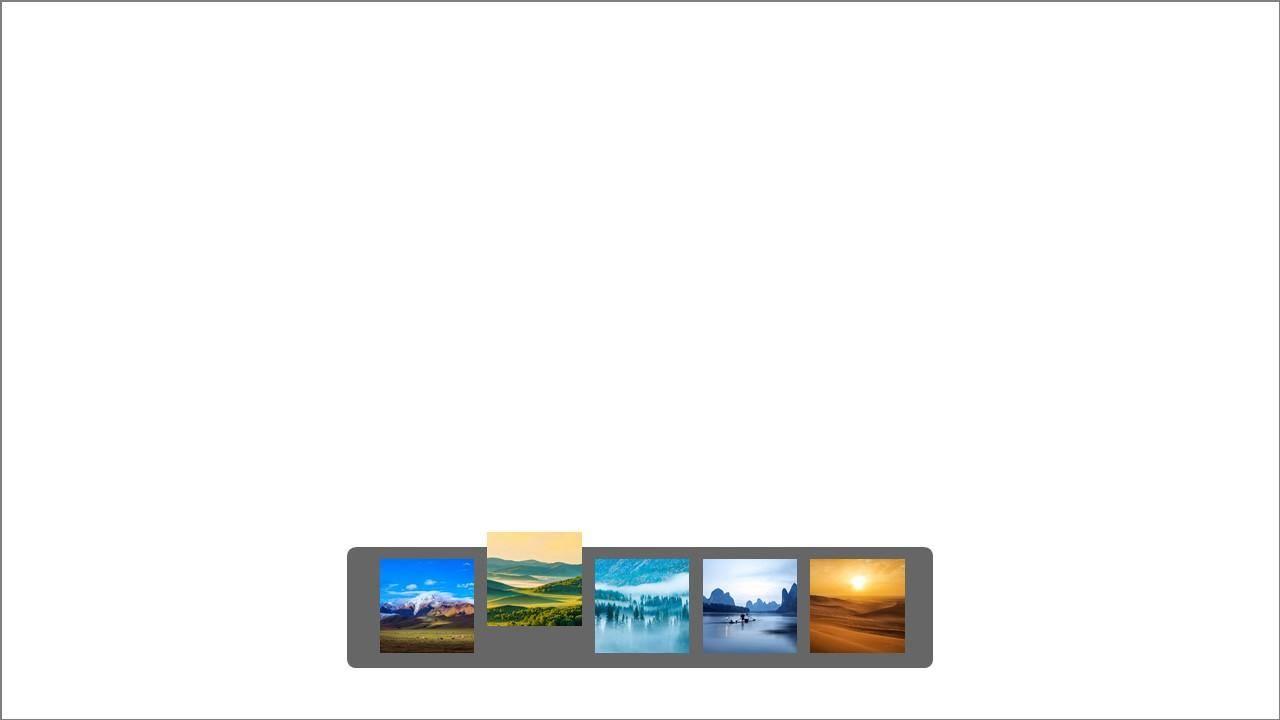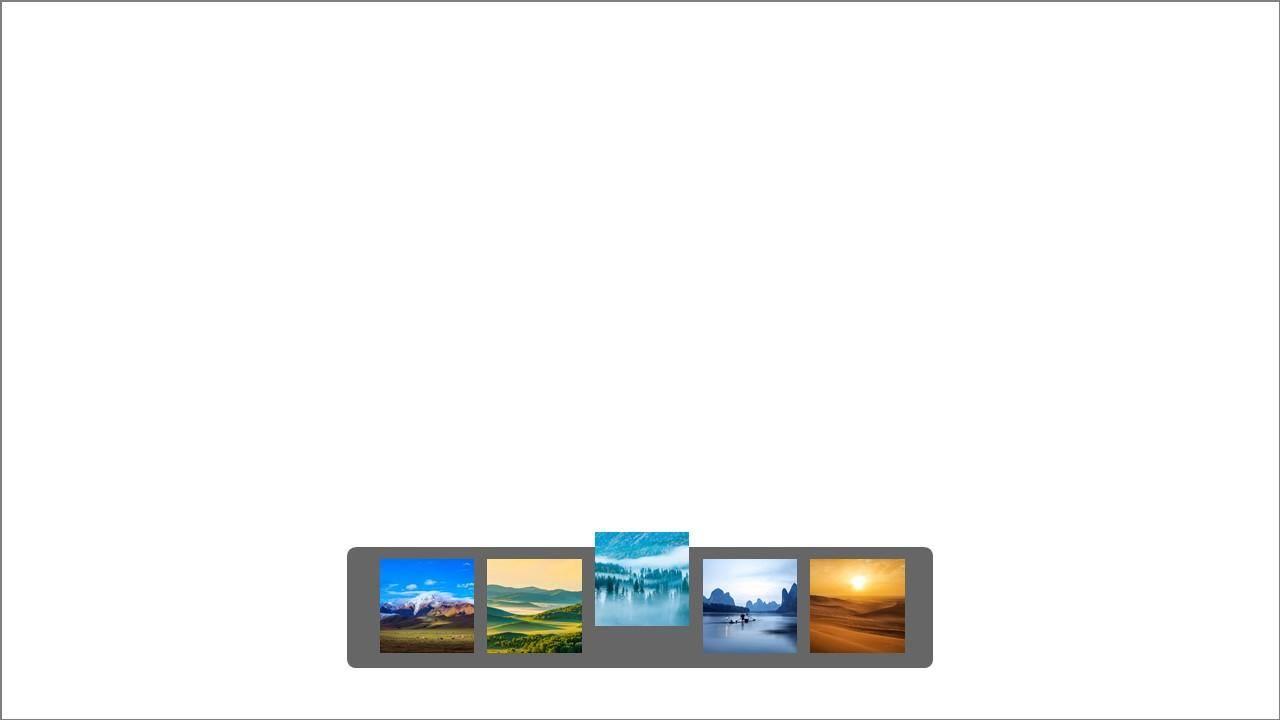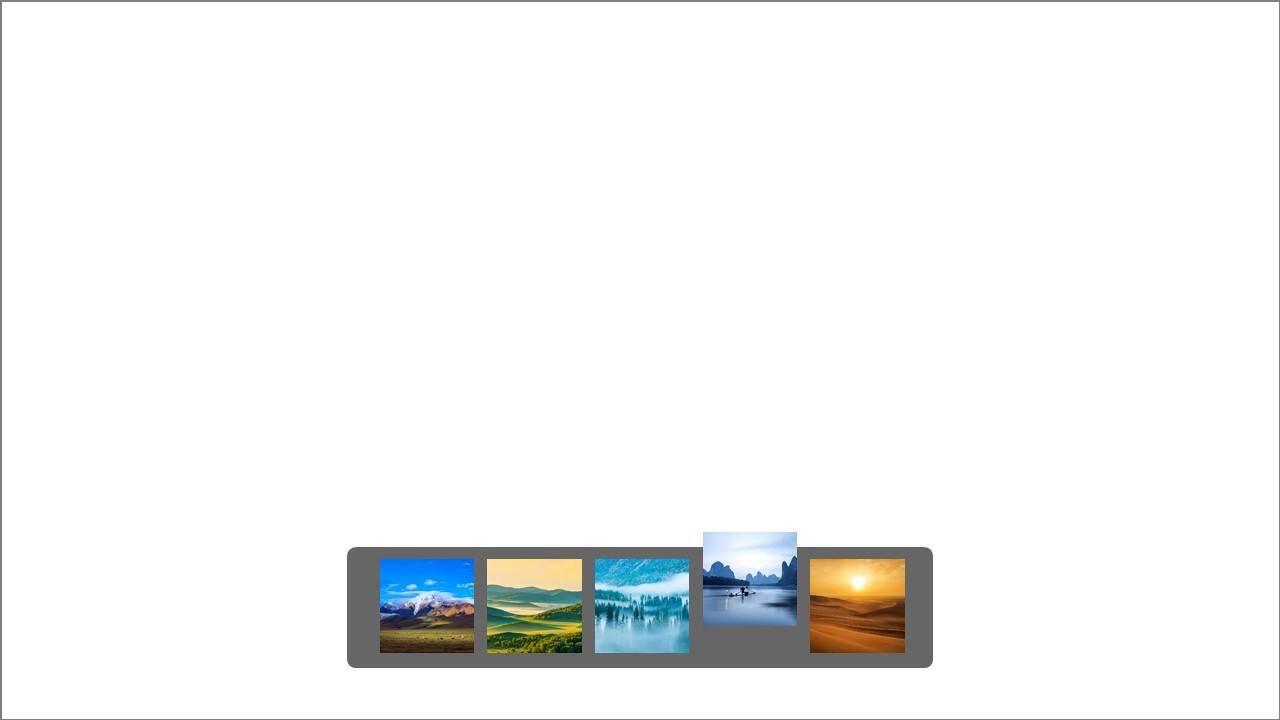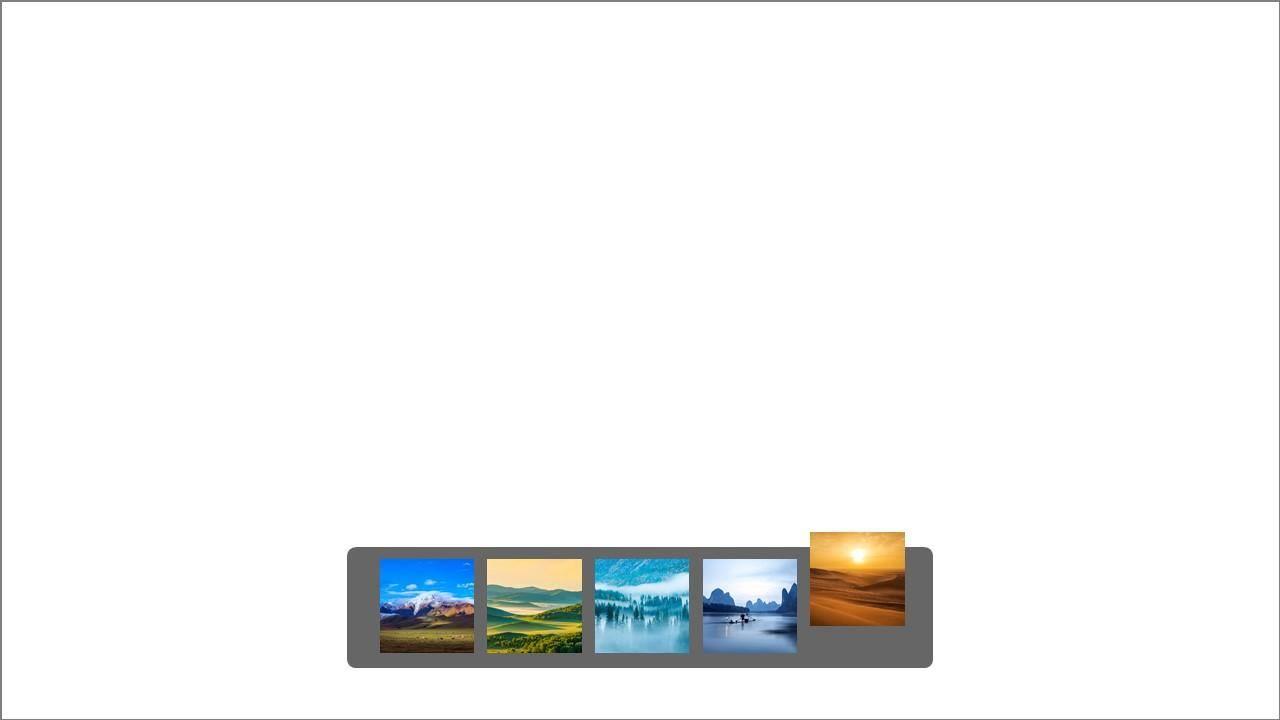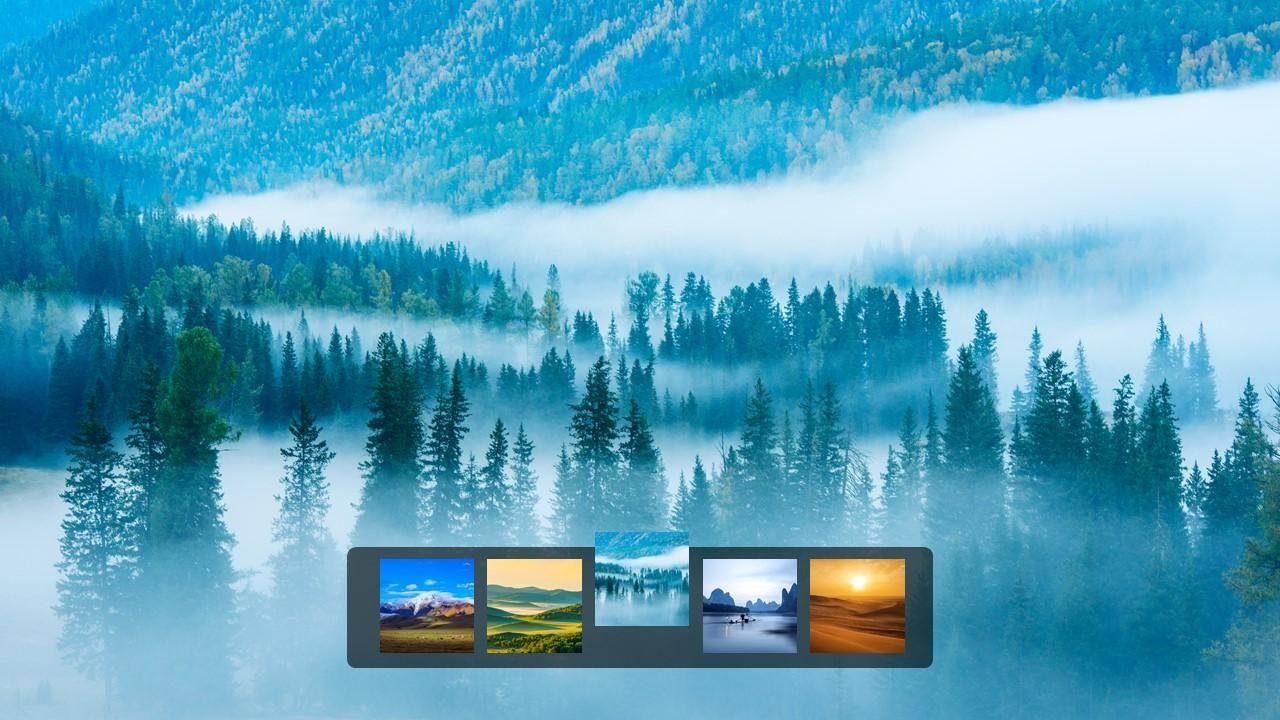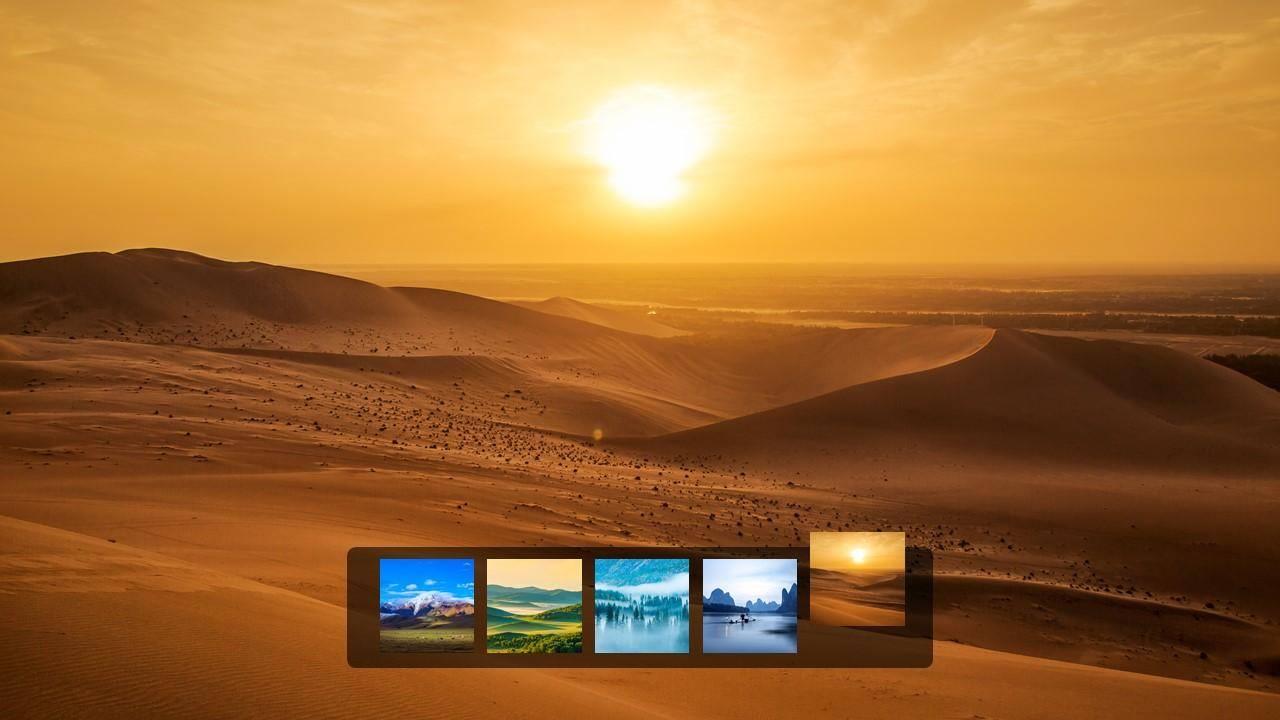你见过这样的图片切换效果吗?是不是很有创意且灵动自然?
这是利用PPT自带的平滑切换效果制作的图片轮播展示。
话不多说,直接上教程。
我们以5张图片为例。
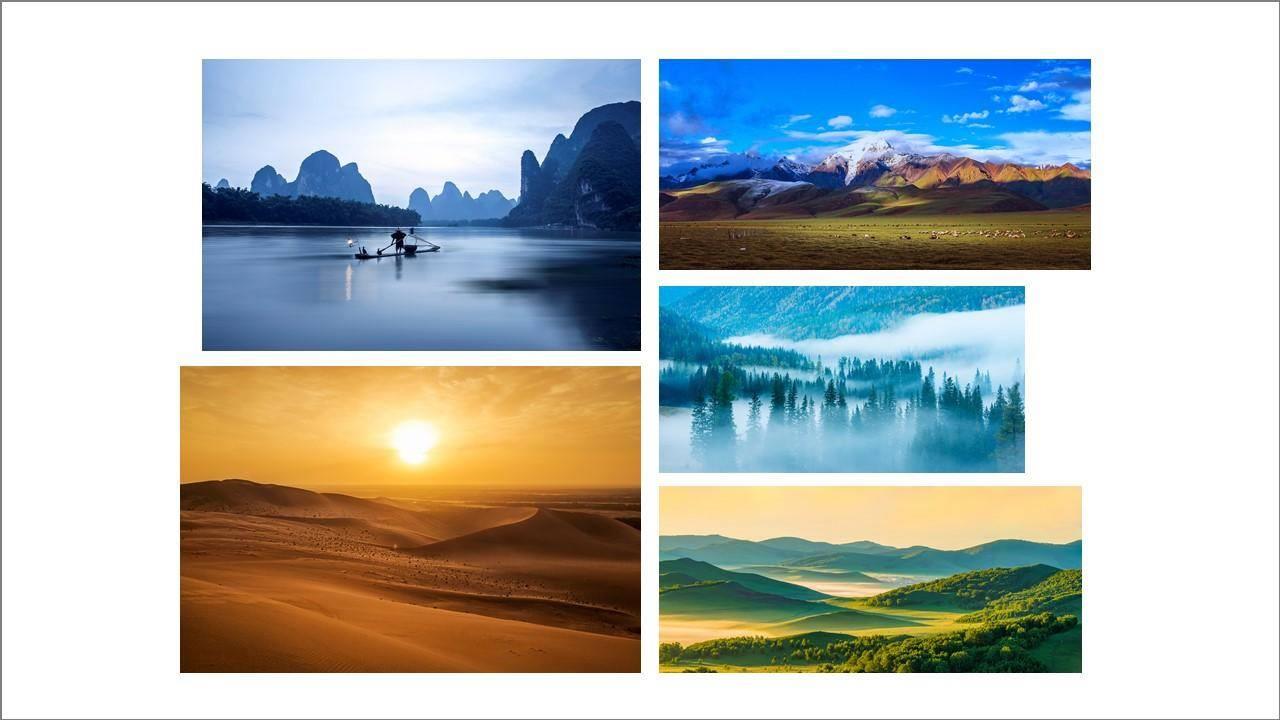
先点击视图选项,选择幻灯片母版,删除页面上的内容。
在页面中画一个圆角矩形,设置高度3.2厘米,宽度15.5厘米。
取消矩形描边,将填充色改为黑色,调整透明度为40%,将矩形圆角适当调小。
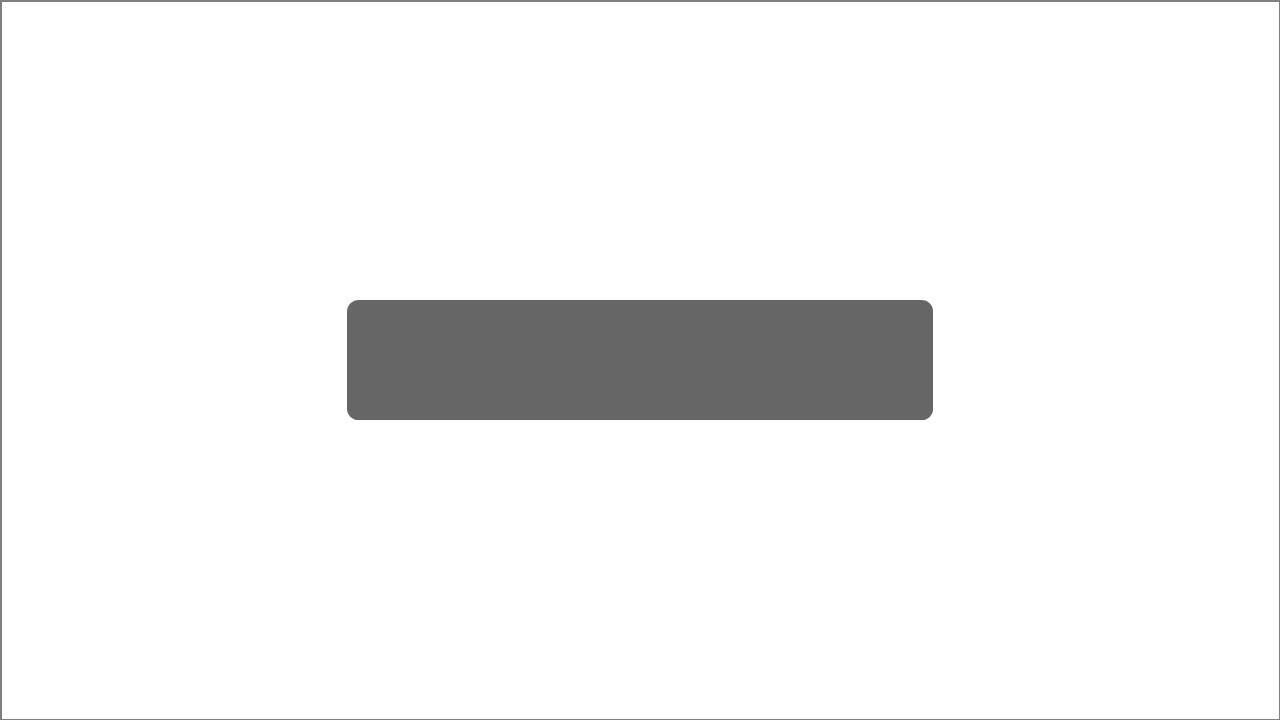
然后点击插入占位符,选择图片,在页面画一个占位符,设置宽高为2.5厘米。
再复制四个占位符,同时将占位符全选放置在圆角矩形之上,并调整占位符的位置。
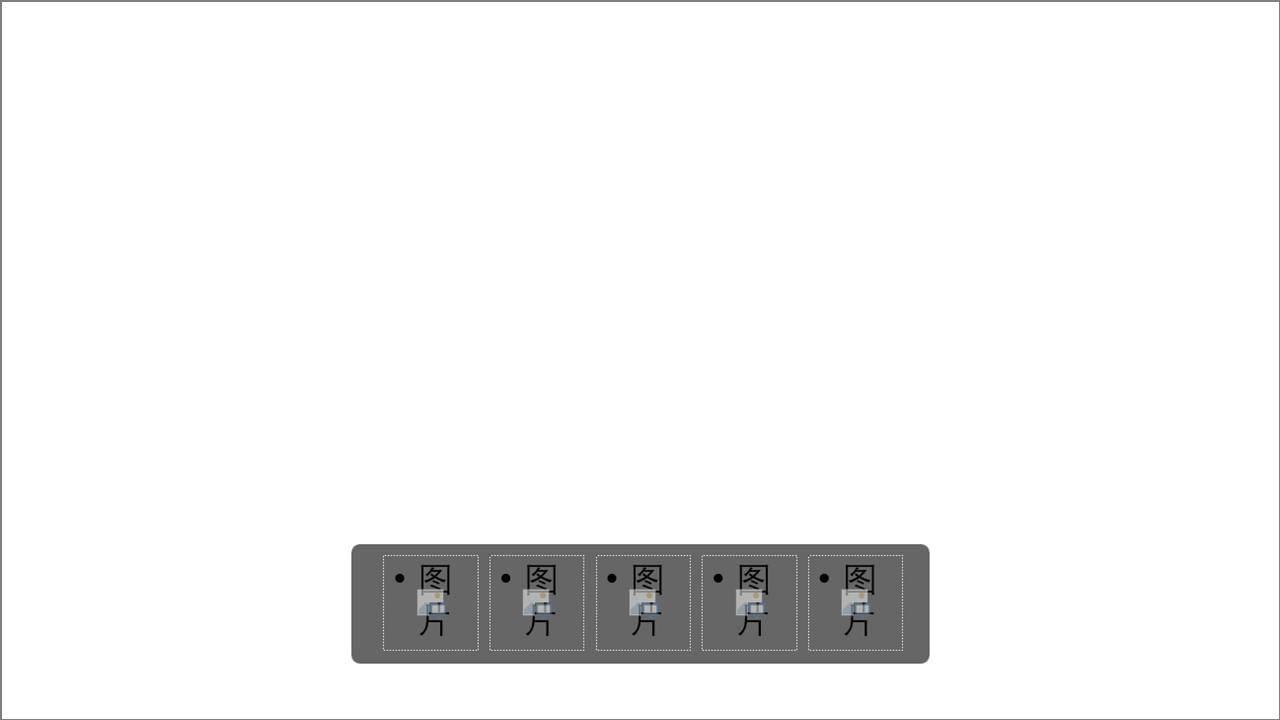
然后点击关闭母版。
在版式选项里选中刚刚设置好的版式。
全选电脑中要插入的图片,直接拖入PPT中,图片会自动填充到刚刚设置的占位符中。
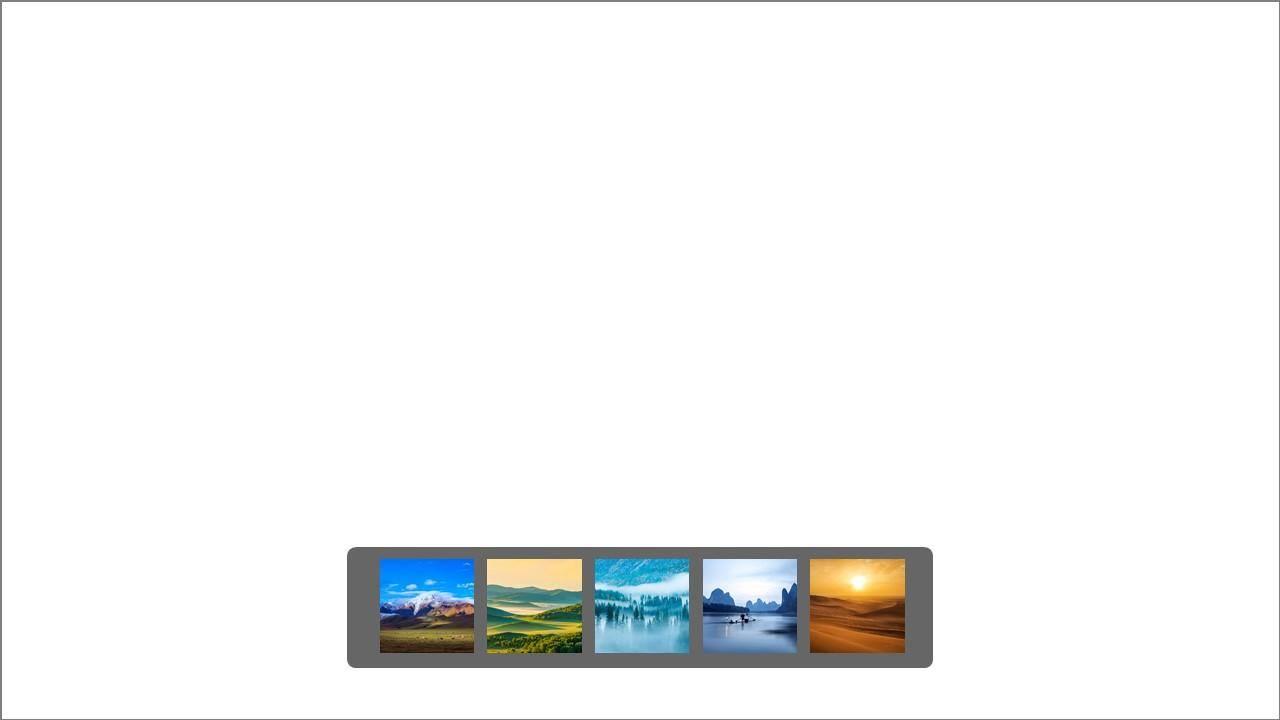
将第一个占位符适当上移。
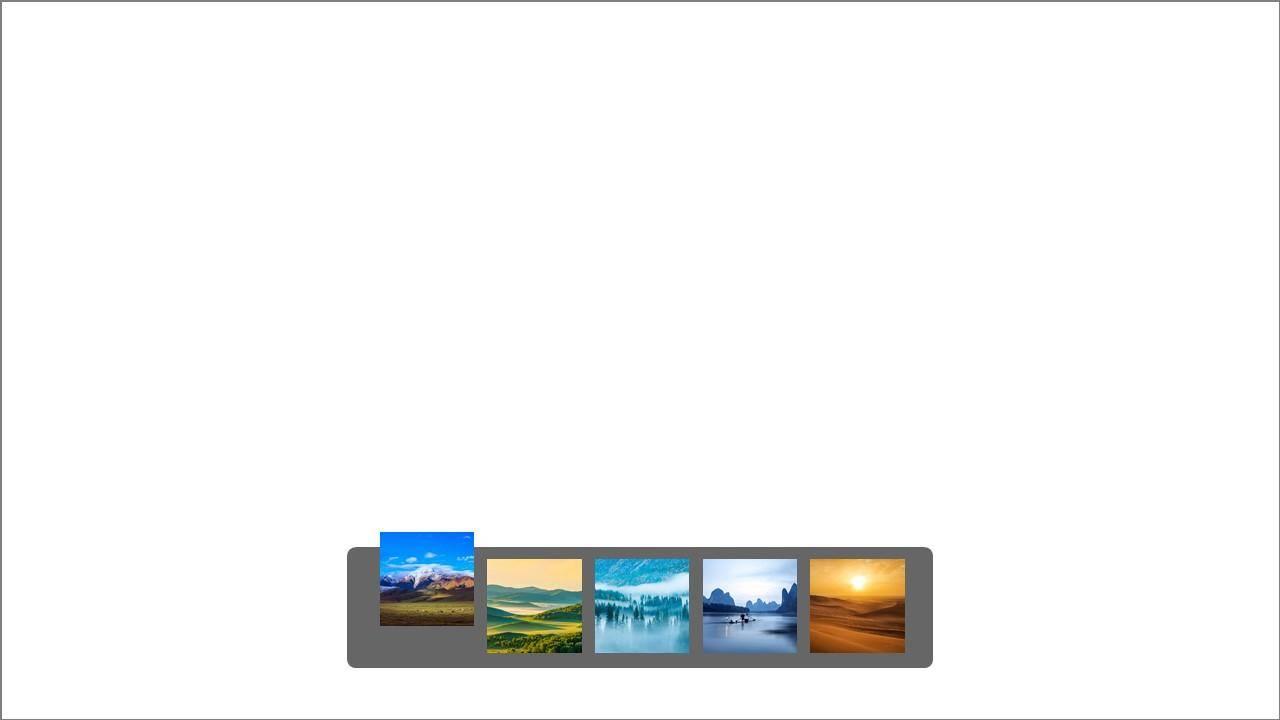
再复制4张幻灯片留作备用。
依次调整每张幻灯片占位符位置。
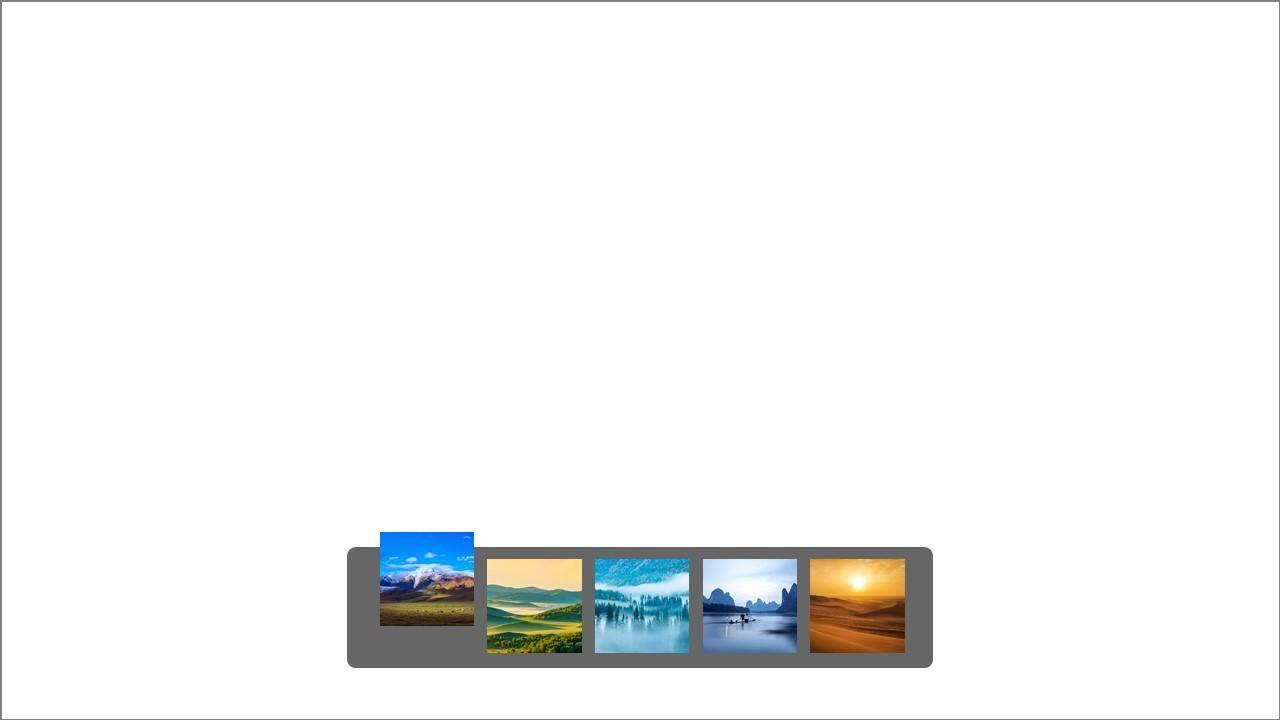
用图片填充背景,填充的图片要和当前页面占位符对应。

其它4张幻灯片也用此方法填充背景。
然后在切换选项卡中添加平滑效果,并修改播放时间以及切换模式即可。
这样一个图片轮播的展示效果就做好了。

今天的案例就说这么多,大家如果喜欢,可以多多点赞、收藏哦,你的喜欢才是我每日更新的动力!!!
阅读前请先查看【免责声明】本文内容由互联网用户自发贡献,该文观点仅代表作者本人,本站仅供展示。如发现本站有涉嫌抄袭侵权/违法违规的内容,请发送邮件至 1217266901@qq.com 举报,一经查实,本站将立刻删除。 转载请注明出处:https://m.jingfakeji.com/tech/51689.html